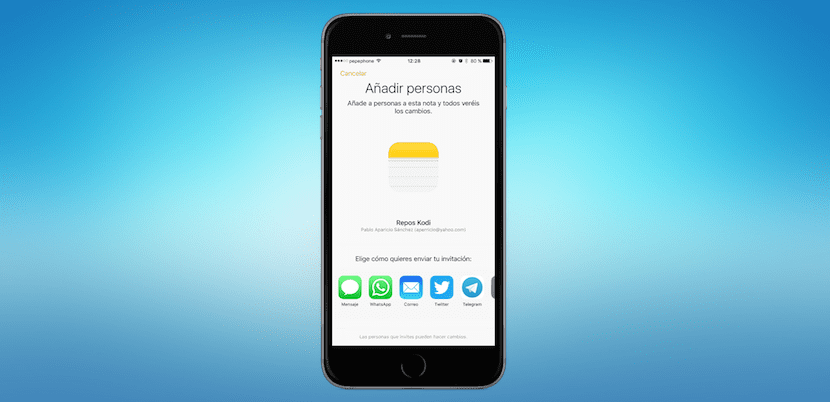
Как и любое обновление iOS, iOS 10 - это последняя версия мобильной операционной системы Apple, в которой особое внимание уделяется деталям. Одна из этих деталей содержится во встроенном приложении Notes, и это возможность делиться заметками для совместного редактирования, то есть мы можем отправлять приглашения одному или нескольким контактам с iOS 10 или macOS Sierra, и они могут редактировать их, чтобы изменения были видны всем пользователям, имеющим доступ к этой заметке.
Совместные заметки они могут служить нам во многих ситуациях. Например, мы можем использовать их для чего-то столь же простого, как составление списка покупок, чтобы кто-то еще добавил то, что мы могли забыть, чтобы подготовить поездку с нашими друзьями или поделиться заметками о нашей работе. Использовать эти типы заметок очень просто, и ниже у вас есть все, что вам нужно знать.
Делитесь совместными заметками в iOS 10
- Прежде всего откройте приложение Notes на устройстве с iOS 10 (также доступно в macOS Sierra).
- Теперь нам нужно открыть заметку, но с учетом того, что она должна храниться в iCloud.
- Оказавшись внутри, мы касаемся значка, где видим символ «+» над кругом, содержащим останки головы.
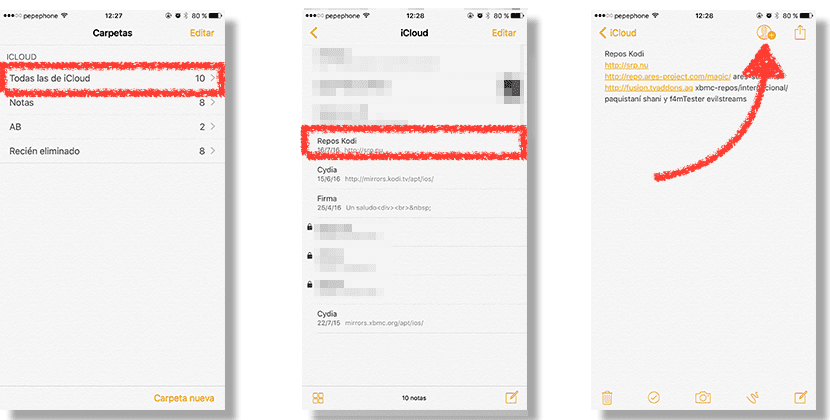
- Далее мы увидим варианты, с помощью которых мы можем отправить ссылку на заметку. Выбираем один.
- На следующем этапе мы нажимаем на символ «+» и выбираем контакт. Или ищем в приложении тот контакт, который выбрали для отправки приглашения.
- Наконец, мы отправляем записку, как и любое другое сообщение, в зависимости от того, какой метод доставки мы использовали.
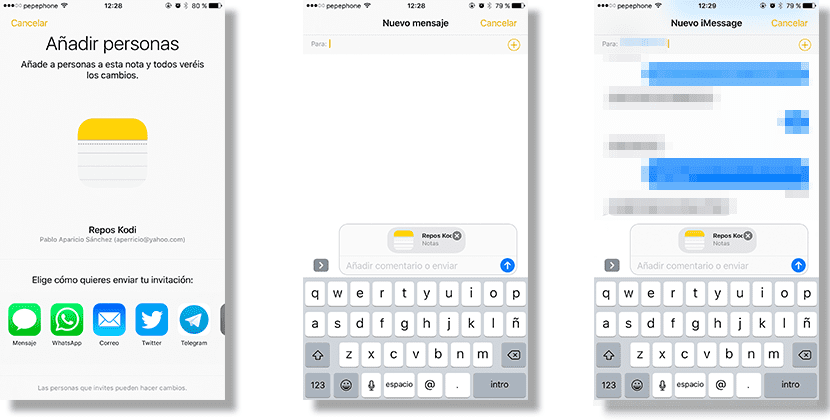
Как только мы откроем или наш контакт откроет ссылку на наше приглашение, мы можем или сможет редактировать заметку, и все приглашенные смогут увидеть изменения пусть они сделаются в этом. С другой стороны, рядом с заметкой появится новый значок, указывающий, что к заметке предоставлен общий доступ как в общем виде заметок, так и внутри нее. Если мы коснемся значка в заметке, мы увидим всех, у кого есть доступ, и сможем его редактировать.
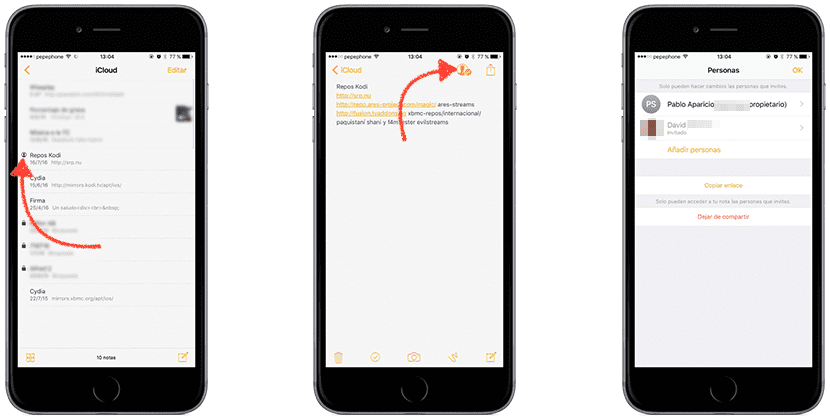
Правда в том, что это может показаться неважным, но это включен в приложение для заметок, которое мы установили по умолчанию в iOS 10 может пригодиться. Фактически, когда я писал этот пост, я уже поделился несколькими со своими контактами. Полезна ли для вас функция совместных заметок в iOS 10?
